文章詳情頁
Win11任務欄全透明如何設置?Win11任務欄全透明設置的方法
瀏覽:120日期:2022-06-24 08:36:27
現(xiàn)在已經(jīng)有越來越多的小伙伴在使用Win11系統(tǒng),不過一些小伙伴在使用一段時間后覺得任務欄顏色太單調(diào),想要設置成透明的樣子卻不知道如何操作,下面就和小編一起來看看應該怎么做吧。
Win11任務欄全透明設置的方法
1、首先我們打開任務欄中的“Microsoft store”。

2、如果我們?nèi)蝿諜谥袥]有應用商店,那么還可以點擊開始菜單,在其中打開應用商店。

3、然后點擊右上角“搜索”按鈕,在其中搜索“translucentTB”。
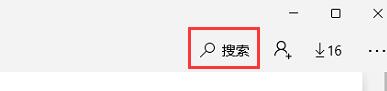
4、然后打開軟件界面,然后在右上角選擇“獲取”。
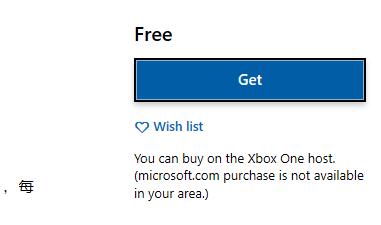
5、等待自動下載安裝完成后,點擊“啟動”。
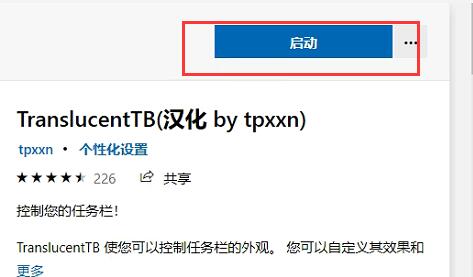
6、啟動完成后,任務欄就會變成全透明了。
7、如果大家無法安裝的話,還可以直接在本站安裝這款軟件。【translucenttb下載】
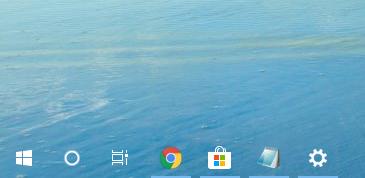
標簽:
Windows系統(tǒng)
win11
相關文章:
1. Win11桌面自動刷新怎么辦?Win11桌面自動刷新的解決方法2. Windows 注冊表LastKey鍵值的設置技巧3. 怎么在Windows10中為應用程序設置CPU進程優(yōu)先級Windows?4. Win10如何重裝應用商店?5. Debian圖標怎么橫向排列? Debian11 Xfce橫排桌面圖標的技巧6. Win7系統(tǒng)備份還原要注意什么?7. FreeBSD10安裝內(nèi)核源代碼方法講解8. Win10系統(tǒng)如何進行更新?Win10系統(tǒng)更新方法9. 蘋果 macOS 11.7.3 更新導致 Safari 收藏夾圖標無法正常顯示10. freebsd 服務器 ARP綁定腳本
排行榜

 網(wǎng)公網(wǎng)安備
網(wǎng)公網(wǎng)安備